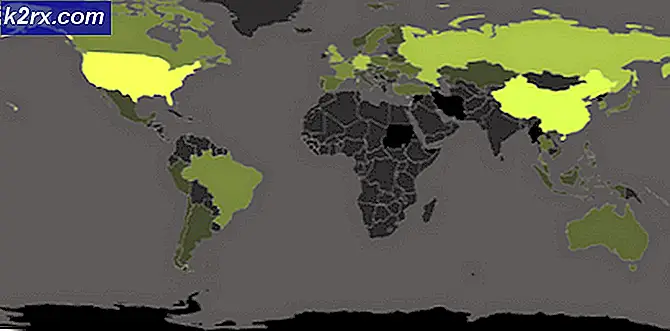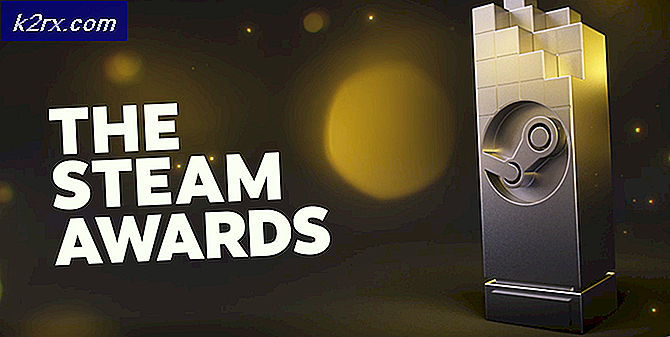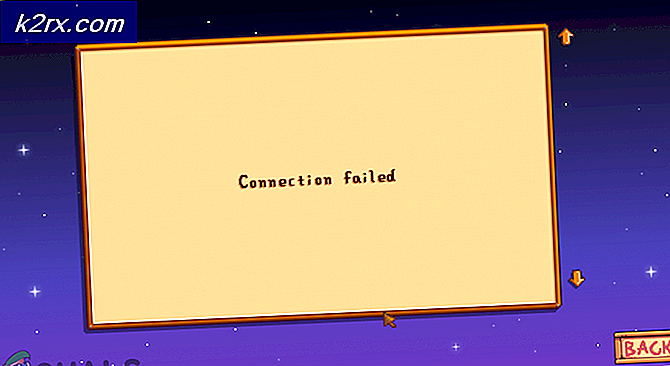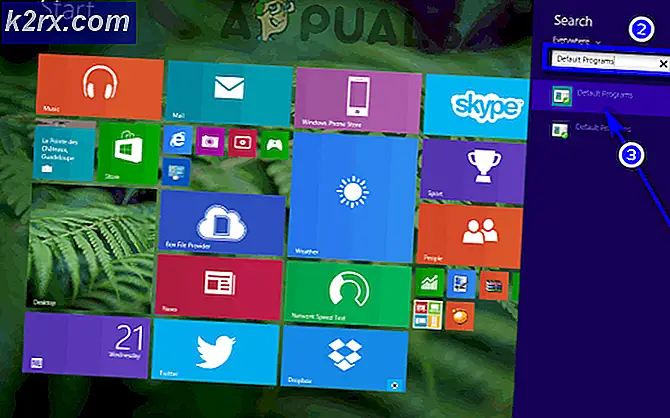Hoe verwijder DRM (FairPlay) uit iTunes Movies
Als je onlangs video-inhoud van iTunes hebt meegenomen, is het je misschien opgevallen dat je het niet echt buiten het Apple-ecosysteem kunt spelen. Heb je geprobeerd het te bekijken op een Android-apparaat, het naar een mediaserver te duwen of het naar je Smart TV te sturen? Ongeacht het platform waarop u het wilt bekijken, zal het niet werken op iets dat niet door Apple is gemaakt. Maar waarom gebeurt dit?
DRM beschermde inhoud
DRM staat voor Digital Rights Management . Het is een twijfelachtige techniek die sommige leveranciers (vooral Apple) gebruiken om de platforms te beperken waarin de media die ze hebben gekocht kunnen worden gebruikt. Alle media-inhoud gekocht van iTunes wordt geblokkeerd door Fairplay (het DRM-schema van Apple).
In tegenstelling tot andere bedrijven met een subtielere aanpak van DRM-beperkingen, is Apple niet verlegen met het afsluiten van alle inhoud die aanwezig is op iTunes. Alles wat u koopt via iTunes (muziek, boeken, films, tv-programma's, enz.) Is DRM-beveiligd.
Nu zegt Apple dat de DRM-beperkingen alleen worden afgedwongen om piraterij te ontmoedigen en ervoor te zorgen dat alleen de gebruiker die het heeft gebracht het kan spelen. Onofficieel doen ze dit om hun verkoopaantallen hoog te houden en ervoor te zorgen dat gebruikers loyaal blijven in hun Apple-ecosysteem. Maar ongeacht hun redenen, u kan het niet helpen merken dat dit uiterst oneerlijk is voor de eerlijke consument. Na het betalen van een volledige prijs voor de inhoud die je van iTunes hebt gekocht, zou je het recht moeten hebben om het te spelen op welk platform je maar wilt.
Ik kan garanderen dat de meeste gebruikers die video-inhoud kopen van iTunes geen piraten zijn. Hoe moeten ze iTunes-inhoud bekijken op niet-Apple-apparaten? Nou, de enige optie is om de video van zijn DRM te verwijderen.
We zijn erin geslaagd om drie verschillende methoden te identificeren die effectief bleken te zijn bij het verwijderen van Apple's DRM. Twee ervan zijn zeer eenvoudig, maar je moet je portemonnee wel halen om ze volledig te kunnen gebruiken. De derde gids is gratis, maar het is een beetje ingewikkelder dan de rest.
Opmerking: hoewel Fairplay op geen enkele manier piraterij afschrikt, moedigen we onze lezers niet aan om de volgende handleidingen te gebruiken voor onethische redenen. Deze handleidingen zijn bedoeld om mensen te helpen bij het verwijderen van DRM-beveiliging om legitieme redenen.
Methode 1: DRM-beveiliging verwijderen van iTunes-video's met M4VGear (betaald)
M4VGear behoort tot de top-DRM-beschermingsverwijderaars die momenteel op de markt zijn. Naast het converteren van video's in andere indelingen, kan M4VGear DRM-gestripte indelingen produceren van films en tv-programma's die worden geleverd via iTunes. Nadat de DRM is verwijderd, kunt u deze converteren naar elk gewenst populair formaat.
M4VGear is ook in staat om DRM-beveiliging van iTunes Rentals te verwijderen. Maar houd er rekening mee dat het verwijderen van een huur van DRM wordt beschouwd als een ernstige schending van de Servicevoorwaarden van iTunes en als piraterij wordt behandeld. Als je het wilt doen, doe het dan op eigen risico.
Met kleine uitzonderingen is M4VGear in staat M4V (iTunes-formaat) zonder verlies om te zetten in MP4, AVI of MOV. De oorspronkelijke video- en audiokwaliteit blijft behouden. Nog indrukwekkender is dat de software 5.1-audio kan behouden en ondertiteling kan behouden als de DRM-inhoud deze in de eerste plaats had.
M4VGear is beschikbaar voor zowel MAC als Windows met een prijskaartje van $ 45. Je kunt het hier direct kopen. Als je het eerst wilt testen, kun je de gratis proefversie vanaf hier downloaden en kijken of het het geld waard is.
Zelfs als de interface behoorlijk intuïtief is, hebben we besloten om een snelle stapsgewijze handleiding over het verwijderen van een iTunes-video van DRM met M4VGear op te nemen. Hier is hoe:
DRM-beperkingen verwijderen met M4VGear
- Begin met het downloaden en installeren van de gratis proefversie vanaf hier.
- Start het programma en wacht tot de iTunes-bibliotheek is geïmporteerd. Tik op Films toevoegen in de linkerbovenhoek van het scherm. Binnenkort verschijnt er een lijst met je hele iTunes-bibliotheek, met alle inhoud die je tot nu toe hebt toegevoegd. U kunt een M4VGear importeren door een video te selecteren en op Toevoegen te klikken.
- Wanneer u een video van iTunes toevoegt, worden deze automatisch weergegeven op het hoofdscherm van de software. Nadat u ze allemaal hebt geselecteerd, kunt u kiezen uit verschillende uitvoerindelingen door het menu naast Omzetten naar uit te vouwen. Als je klaar bent, klik je op de knop Converteren rechtsonder in het scherm.
- Afhankelijk van hoe groot de video is, moet u mogelijk meer dan 10 minuten wachten. Tenzij u de instelling aanpast, wordt een map met de uitgeklede DRM-video's geopend wanneer de conversie is voltooid.
Methode 2: DRM-beveiliging verwijderen van iTunes-video's met Tuneskit (betaald)
Als u op zoek bent naar een andere zorgvrije oplossing, is Tuneskit zeker een optie om te overwegen. Tuneskit is een complete mediaconvertor waarmee je DRM van iTunes-video's kunt verwijderen. Sterker nog, het is in staat om de videokwaliteit van de originele video, alle audiotracks, ondertitels, CC en AC3 Dolby 5.1 te behouden.
U kunt TuneSkit gebruiken om DRM-copyright zonder verlies te ontgrendelen van gekochte en gehuurde iTunes M4V-films, tv-shows en muziekvideo's. De software is beschikbaar voor zowel MAC als Windows, met gratis proefversies die beschikbaar zijn voor beide platforms. De betaalde versie kost $ 45 dollar op beide platforms.
Maar houd er rekening mee dat TuneSkit niet compatibel is met een iTunes-versie hoger dan 12.6.2. Als je dat wilt, moet je downgraden. Hier is een korte handleiding over het gebruik van Tuneskit om DRM copyright-encryptie te verwijderen van video-inhoud gekocht van iTunes:
DRM-beperkingen verwijderen met TunesKit
- Download de juiste versie van TunesKit, afhankelijk van uw platform. Ik raad u aan om te beginnen met de gratis proefversie voordat u de volledige versie koopt. Download het hier vandaan. Bovendien moet u ervoor zorgen dat het Apple-account dat u gebruikte om aankopen te doen, is geautoriseerd met iTunes.
- Start de TunesKit-software en wacht tot de bibliotheek is geladen. Om een video vanuit iTunes te importeren, klikt u op Bestanden toevoegen . Kort daarna krijg je een lijst met films, tv-shows en muziekvideo's die je van iTunes hebt gekocht. Selecteer een video en klik op de knop OK om ze in de conversie-vensters te laden.
Opmerking: u kunt ook de DRM-video's van de map iTunes naar TunesKit slepen en neerzetten. - Zodra u alle DRM-beveiligde bestanden gereed hebt om te worden geconverteerd, kunt u beginnen met het configureren van de audiotracks en ondertitels. Je kunt ervoor kiezen om ze volledig te behouden of de kanalen en CC's die je niet wilt verwijderen.
- Navigeer naar het gedeelte linksonder op het scherm en vouw het menu naast het formaat uit. Selecteer een geschikt uitvoerformaat voor uw geconverteerde bestanden. U kunt ook de uitvoermap wijzigen als u niet tevreden bent met de standaardlocatie.
- Nu hoeft u alleen maar op de knop Converteren in de rechterbenedenhoek van het scherm te klikken. Afhankelijk van het aantal bestanden dat je hebt voorbereid, verwacht je dat het proces minstens een half uur duurt.
Methode 3: DRM-beveiliging verwijderen van iTunes-video's met Requiem (gratis)
Requiem is een open source, gratis DRM0-verwijderingssoftware ontwikkeld in Java. Zelfs als het al enkele jaren niet is bijgewerkt, is het nog steeds in staat om Fairplay DRM van Tunes te verwijderen, als u de juiste handleiding volgt. Het punt is, Requiem werkt alleen met iTunes 10.7, dat al een serieus verouderde versie van iTunes is.
PRO TIP: Als het probleem zich voordoet met uw computer of een laptop / notebook, kunt u proberen de Reimage Plus-software te gebruiken die de opslagplaatsen kan scannen en corrupte en ontbrekende bestanden kan vervangen. Dit werkt in de meeste gevallen, waar het probleem is ontstaan door een systeembeschadiging. U kunt Reimage Plus downloaden door hier te klikkenRequiem is beschikbaar voor zowel Windows als OSX. Als je een handje wilt helpen bij het onderhoud, kun je de broncode hier downloaden.
Aangezien Requiem alleen werkt met versie 10.7 van iTunes, moet je downgraden als je een nieuwere versie hebt. In het geval dat je te veel spullen hebt in je huidige iTunes-versie, raad ik je aan om een extra computer te gebruiken (als je die hebt). Als u geen tweede computer hebt, kunt u een virtuele machine instellen en specifiek voor dit doel gebruiken.
Om het simpel te houden, probeer iTunes 10.7 in te stellen op een computer waarvan je iTunes nog niet hebt. Toch gaat de onderstaande gids ervan uit dat u de nieuwste versie moet verwijderen en deze moet vervangen door een oudere versie. Als u een secundaire machine hebt, sla dan stap één over .
Opmerking: de onderstaande stappen zijn alleen op een Windows-computer getest. Hoewel Requiem beschikbaar is voor MAC, kunnen we niet bevestigen dat het nog steeds werkt.
Stap één: de installatie van de nieuwere versie van iTunes
U moet weten dat het downgraden van een reeds geïnstalleerde versie van iTunes niet zo eenvoudig is als geadverteerd. Navigeer naar Configuratiescherm> Programma's en functies en klik op Installatie ongedaan maken of een programma wijzigen. Als je daar bent, zoek je elke vermelding met Apple Inc onder de naam van de uitgever .
Merk op dat het niet genoeg is om iTunes te verwijderen. U kunt geen olders-versie van iTunes installeren tenzij u alle Apple-software verwijdert. Verwijder alles van Bonjour tot Apple Application Support totdat u niets meer te maken hebt met Apple op uw computer.
Er is ook een kleine kans dat zelfs nadat u alles hebt verwijderd, de oude iTunes-kit nog steeds weigert te installeren. Als dat het geval is, installeer dan een sterk uninstaller zoals iObit Uninstaller of Geek Uninstaller en verwijder alle overgebleven bestanden van Apple.
Stap twee: De oudere versie van iTunes installeren
Je kunt de installatieset van iTunes 10.7 ophalen via deze officiële link. Nadat u het installatiepakket hebt gedownload, opent u het. Op dit moment is het erg belangrijk dat u het selectievakje naast iTunes automatisch bijwerken en andere Apple-software ongedaan maakt. Als u dit niet doet, wordt versie 10.7 binnenkort bijgewerkt naar de nieuwste iTunes-versie.
Nadat u beheerdersbevoegdheden hebt opgegeven, wacht u tot de installatie is voltooid. Zodra het klaar is, opent u het en meldt u zich aan met uw Apple ID. Op dit punt moet je de DRM-beveiligde video's downloaden op deze versie van iTunes. Nadat de download is voltooid, opent u deze en zorgt u ervoor dat ze in iTunes kunnen worden afgespeeld.
Stap drie: Installatie van de Java-omgeving
Voordat we Requiem gaan gebruiken, moeten we ervoor zorgen dat we de juiste omgeving hebben om ervoor te zorgen dat het goed werkt. Aangezien Requiem een Java Runtime-omgeving vereist, moet u dit op uw pc instellen. Ga naar de officiële downloadpagina en zoek naar een JRE-downloadknop.
Nadat u het installatieprogramma hebt gedownload, opent u het en installeert u het op uw systeem. Zelfs als u al een JRE-versie op uw pc had, is dit waarschijnlijk niet de nieuwste versie. Het is altijd goed om te worden bijgewerkt naar de nieuwste Java-versie. Volg het Java-installatieprogramma totdat JRE op uw systeem is geïnstalleerd.
Stap vier: Requiem installeren
Voordat u probeert Requiem te installeren. Zorg ervoor dat je iTunes volledig sluit. Download Requiem vanaf hier, pak het programma uit en installeer het op je computer.
Stap vijf: Running Requiem
Open Requiem en wacht tot de eerste configuratie voorbij is. De eerste keer dat u het programma uitvoert, zal Requiem automatisch uw iTunes-account scannen op bestanden die met DRM zijn beveiligd. Nadat de bestanden zijn gevonden, worden ze automatisch van hun DRM ontdaan.
Als u een autorisatiefout krijgt, zorgt u ervoor dat u iTunes hebt geautoriseerd met uw account. Controleer bovendien of de betreffende video kan worden geopend in iTunes.
Sluit Requiem niet af tijdens het werken onder Staat . Dit betekent dat de video bezig is met het verwijderen van de DRM. Wanneer dit is gebeurd, hoort u een bericht met de melding Succesvol verwijderde DRM . Nu hoeft u alleen nog naar uw iTunes Media-map te navigeren om te zien of de met DRM beveiligde versie is vervangen door een onbeveiligde versie. Bevestig dat het goed werkt door het te openen met een mediaspeler zoals VLC of BS Player.
Conclusie
Ongeacht welke methode je hebt gevolgd, ik hoop dat een van de bovenstaande methoden je heeft geholpen bij het verwijderen van de DRM uit je iTunes-video's! Zoals u kunt zien, is het gebruik van betaalde software een stuk eenvoudiger dan hun gratis tegenhanger. Als je slechts één of twee video's wilt converteren, raad ik je aan om te kiezen voor een gratis proefversie van een van de betaalde apps van methode 1 en methode 2 .
Methode 3 is geenszins verliesvrij, maar hij zal de klus gratis klaren. Als je veel DRM-beveiligde video's klaar hebt om te worden geconverteerd, is Requiem je beste optie als je geen geld wilt uitgeven.
PRO TIP: Als het probleem zich voordoet met uw computer of een laptop / notebook, kunt u proberen de Reimage Plus-software te gebruiken die de opslagplaatsen kan scannen en corrupte en ontbrekende bestanden kan vervangen. Dit werkt in de meeste gevallen, waar het probleem is ontstaan door een systeembeschadiging. U kunt Reimage Plus downloaden door hier te klikken